电脑蓝牙功能的安装与配置(简单易懂的蓝牙功能添加教程)
![]() 游客
2024-04-13 12:38
236
游客
2024-04-13 12:38
236
在现代社会,蓝牙已经成为人们日常生活中不可或缺的一部分。通过蓝牙技术,我们可以无线连接各种设备,如耳机、键盘、音箱等。但是,并不是所有的电脑都具备蓝牙功能,本文将为大家介绍如何在电脑上添加和配置蓝牙功能,让您的电脑变得更加便利和智能。
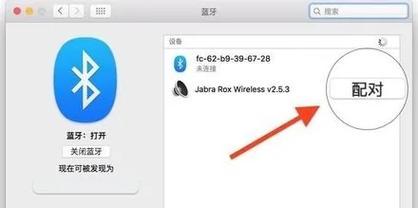
购买适配器
1.选择适配器的品牌和型号
根据自己的需求,选择合适的蓝牙适配器品牌和型号。
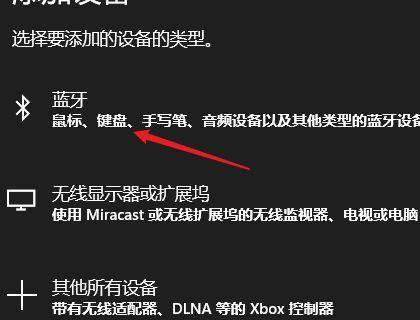
2.购买合适的蓝牙适配器
前往电子产品销售店或在线购物平台,购买符合自己需求的蓝牙适配器。
插入适配器并安装驱动
1.找到电脑的USB接口
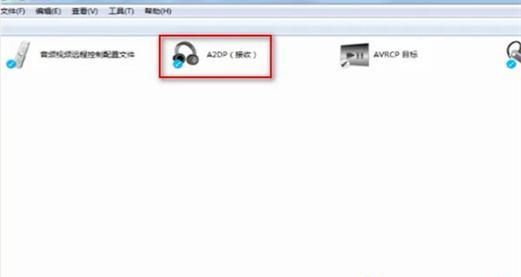
查找电脑背部或侧面的USB接口,并确定要插入蓝牙适配器的位置。
2.插入蓝牙适配器
将蓝牙适配器插入USB接口,确保与接口紧密连接。
3.安装驱动程序
插入适配器后,电脑将自动识别并提示安装驱动程序,按照提示完成驱动程序的安装。
打开蓝牙功能并进行配对
1.打开电脑设置
点击电脑桌面右下角的"开始"按钮,选择"设置"。
2.进入蓝牙设置
在"设置"窗口中,点击"设备"选项,然后选择"蓝牙和其他设备"。
3.打开蓝牙
在"蓝牙和其他设备"窗口中,将蓝牙功能开关置为打开状态。
4.进行设备配对
在蓝牙设置中,点击"添加蓝牙或其他设备",选择要配对的设备,并按照提示进行配对操作。
测试连接并使用蓝牙设备
1.测试连接
在完成配对后,可尝试连接已配对的蓝牙设备,验证蓝牙功能是否正常。
2.使用蓝牙设备
一旦蓝牙设备连接成功,即可开始使用,如通过蓝牙耳机收听音乐、通过蓝牙键盘输入等。
通过本文的介绍,我们学会了如何在电脑上添加和配置蓝牙功能。首先选择合适的蓝牙适配器,然后插入并安装驱动程序。接下来,在电脑设置中打开蓝牙功能,并进行设备配对。测试连接和使用蓝牙设备。希望这篇文章能帮助到您,让您的电脑变得更加智能和便利。
转载请注明来自数码俱乐部,本文标题:《电脑蓝牙功能的安装与配置(简单易懂的蓝牙功能添加教程)》
标签:电脑蓝牙
- 最近发表
-
- 如何更换联想Ideapad110的屏幕(简单步骤教你更换联想Ideapad110的屏幕)
- 3D纹身(以逼真的3D效果创作纹身艺术,让你的皮肤绽放独特魅力)
- 三菱触摸屏软件安装序列号获取方法(快速获取三菱触摸屏软件安装序列号的步骤与技巧)
- 小米3平板(畅享高性能的多功能平板,小米3平板全面评测)
- 使用U盘重装Win10系统的详细教程(轻松重建稳定系统,让电脑焕发新生)
- Mac系统重装教程(详解如何使用Mac自带工具进行系统重装,恢复电脑原始性能)
- 如何查看自己手机的MAC地址(简单了解和查找手机MAC地址)
- 如何使用U盘在三星台式电脑上安装系统(一步步教你快速安装系统的方法)
- 酷开KX49电视(颠覆你对电视的认知,让画面更真实)
- 戴尔E2316H显示器的性能与优势(探究戴尔E2316H显示器的高清画质、舒适使用和可靠性)
- 标签列表

